cf是一款好玩的游戏,备受玩家们的喜爱,可是近日有用户升级到win11系统之后,发现打cf游戏出现了卡屏甚至闪退的情况,导致无法正常游戏了,这要怎么办呢,针对win11玩cf卡屏这个问
cf是一款好玩的游戏,备受玩家们的喜爱,可是近日有用户升级到win11系统之后,发现打cf游戏出现了卡屏甚至闪退的情况,导致无法正常游戏了,这要怎么办呢,针对win11玩cf卡屏这个问题,本文给大家讲述一下详细的解决方法给大家参考吧。

方法一、
1、首先右键此电脑打开菜单,在其中选择“属性”进入。
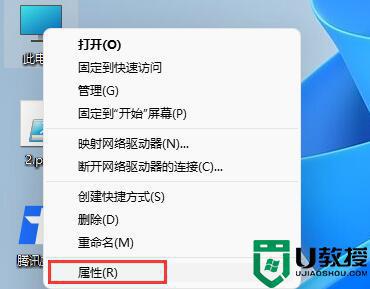
2、这样可以打开设置,然后在左边栏找到“应用”,进入后点击“可选功能”。
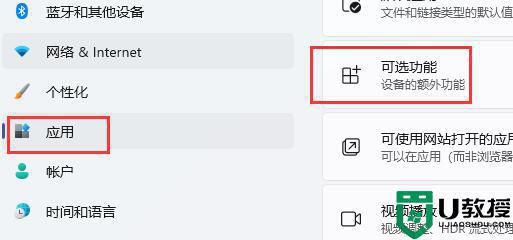
3、再将屏幕往下滚动,找到“更多Windows功能”点击进入。
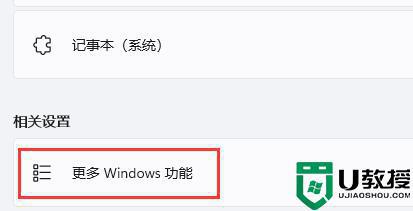
4、打开windows功能组件列表,找到并开启“旧版组件”下的“DirectPlay”。再点击“确定”设置完毕。
5、最后重新尝试进入游戏,看看还会不会有闪退的问题。
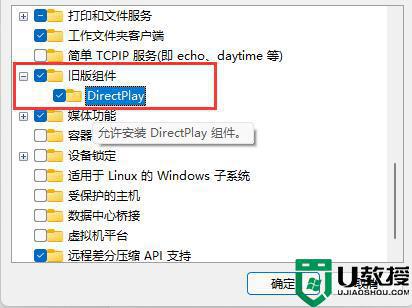
方法二、
1、如果设置完成后玩cf还是会闪退,那么有可能是因为win11并不适合玩cf。
2、虽然有部分玩家是没有问题的,但是我们需要逐一排查系统内部问题非常的麻烦。不如直接选择回退win10进行游玩。
以上就是win1玩cf卡屏怎么解决的全部内容,有遇到这种情况的用户可以按照小编的方法来进行解决,希望能够帮助到大家。
